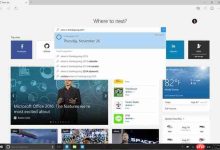玩游戏时技能点不了,网购秒杀时鼠标卡住……光标不动、点击失效,简直让人血压飙升!先别急着换设备,其实大部分鼠标失灵问题都能自己搞定。下面教你几招实用又简单的排查和解决方法。

一、先做基础排查
1. 检查连接状态
有线鼠标:拔下USB接口重新插一遍,尽量换一个USB口尝试,尤其是后置接口更稳定,避免因接口老化或接触不良导致问题。
无线鼠标:查看电池是否快没电(指示灯变红或按键无反应),确认接收器插紧,建议插在机箱后部USB口,远离路由器、微波炉等干扰源。
蓝牙鼠标:关闭蓝牙后重新配对,或重启电脑的蓝牙模块,确保连接稳定。

2. 清理鼠标灰尘
翻转鼠标,用棉签蘸少量酒精轻轻擦拭底部的光学传感器(那个发光的小点),防止灰尘遮挡影响定位。
按键缝隙可用牙签包上湿纸巾小心清理,避免碎屑堆积卡住微动开关,影响点击反馈。
3. 重启鼠标与电脑
对于无线或蓝牙鼠标,长按电源键10秒强制重启,同时重启电脑,有助于清除临时系统缓存和连接异常。
二、排查系统与驱动问题
1. 更新鼠标驱动(适用于有线鼠标)
推荐使用“驱动人生”工具,自动识别鼠标型号并匹配最新驱动。
打开软件后点击“立即扫描”,系统会自动检测所有硬件驱动状态。
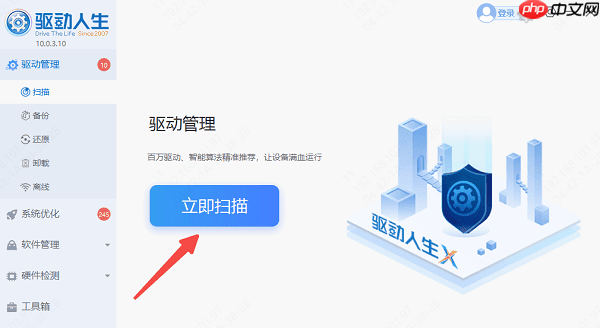
若发现驱动异常或过时,选择对应项目进行更新,按提示完成安装即可提升稳定性。
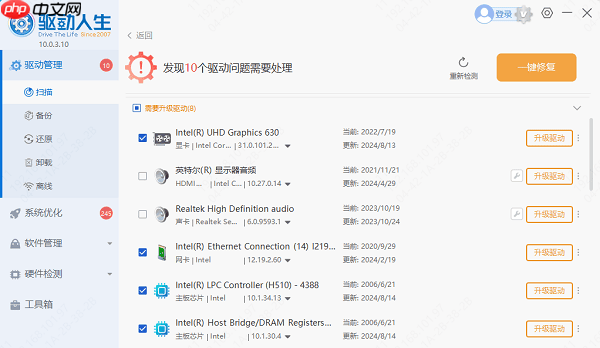
2. 关闭辅助功能干扰
Windows系统:在搜索栏输入【轻松使用设置】→关闭【粘滞键】和【筛选键】,这些功能可能误判点击操作。
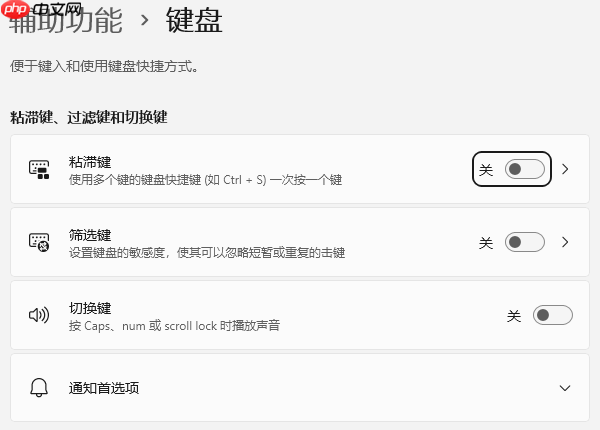
Mac系统:进入【系统设置】→【辅助功能】→【指针控制】,关闭“忽略重复的快速操作”选项。
3. 排查病毒或软件冲突
尝试进入安全模式(开机时按F8或Shift+重启):
如果安全模式下鼠标正常,说明可能是某些第三方软件冲突(如游戏助手、输入法、录屏工具)。
运行杀毒软件进行全面扫描,特别注意最近安装的不明来源程序。
三、判断是鼠标还是电脑的问题
1. 换设备测试鼠标
将鼠标连接到另一台电脑,如果依然无法点击,基本可以确定是鼠标本身损坏(常见为微动开关老化)。
2. 换鼠标测试电脑
使用其他鼠标连接当前电脑,如果新鼠标工作正常,说明原鼠标需要维修或更换;如果新鼠标也失灵,则问题可能出在系统或USB接口。

四、键盘代替鼠标(应急方案)
当鼠标完全失灵又急需操作时,可用键盘临时替代:
Windows系统:按下 Alt + Shift + NumLock,启用【鼠标键】功能,通过小键盘上的数字键控制光标(8/2/4/6移动,5单击)。
Mac系统:进入【系统设置】→【辅助功能】→【指针控制】,开启【鼠标键】,用键盘方向键移动光标。
五、修还是换?给你参考建议
是否值得维修:普通鼠标维修费用约20-50元(主要更换微动),价格低于百元的建议直接换新。
选购小贴士:办公推荐静音鼠标,减少按键噪音和损耗;游戏玩家优选光微动鼠标,寿命可达1亿次点击以上。无线鼠标建议选择2.4GHz+蓝牙双模,连接更稳定抗干扰。
最后提醒一句:鼠标异常有时也可能是硬盘故障或系统崩溃的前兆,尤其伴随卡顿、蓝屏等情况时,务必提前备份重要数据!此外,游戏鼠标建议定期用“驱动人生”检查驱动更新,保持最佳操作手感。

 路由网
路由网